win7无线适配器或访问点有问题解决方法
时间:2019-01-29
最近有很多用户在问小编无线适配器或访问点有问题怎么办,其实这不是一个常见的问题,很多用户不会处理,下面来看看详细的解决方法,需要的快点来看看吧。
win7无线适配器或访问点有问题解决方法:
首先,确保系统没有问题、确保网卡没有硬伤:在设备管理器里查看网络适配器,右击它,再点属性,如果设备状态里显示的是“该设备运转正常”,那就说明网卡没有问题,只是软件问题,那就打开控制面板,然后点“网络与共享中心”。
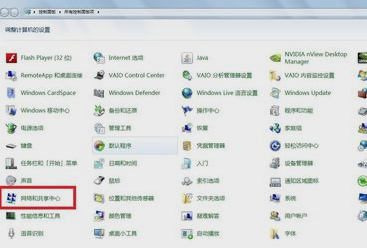
无线适配器或访问点有问题系统软件图解1
然后,进入之后,点击左侧的“更改适配器设置”。
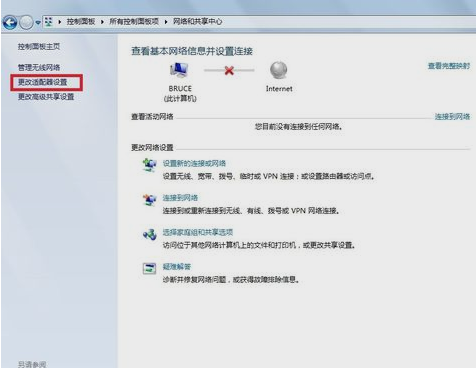
无线适配器系统软件图解2
再右单击“无线网络连接”,选择“属性”。
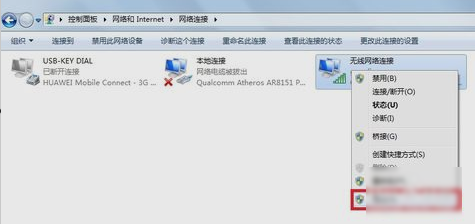
无线适配器或访问点有问题系统软件图解3
接着,打开之后,再点“配置”。
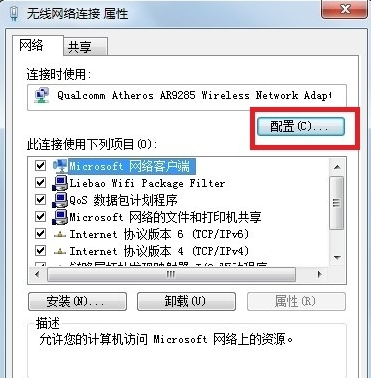
电脑问题系统软件图解4
然后,完成第五步进入无线网络适配器属性设置,点“电源管理”那一栏,去掉勾选那两个“允许”,然后点击确定即可。
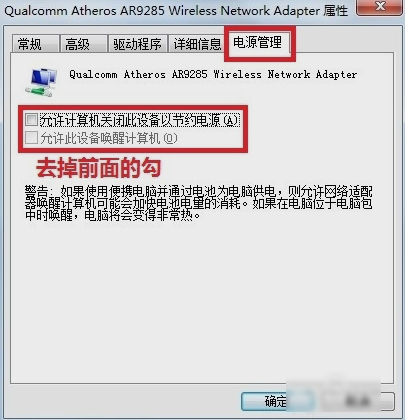
无线适配器或访问点有问题系统软件图解5
如果还是不行的话,那就网上下载第三方软件,鲁大师或者360都可以的,它们有驱动管理,到时候点进去更新下即可。
以上就是win7无线适配器或访问点有问题解决方法了,如果给您带来了些许帮助。欢迎关注酷下载哦。
|
win7常见问题汇总 |
||||
| 新机装win7 | 屏保设置 |
防火墙设置 |
添加打印机 | |
| 桌面图标变小 | wifi热点 | 关机快捷键 | 输入法不见 | |
| 文件夹加密 | 远程桌面连接 |
安全模式进入 |
无线网络连接 | |
| 显示隐藏文件 | 后缀名显示 | 系统截图键 | cf烟雾头 | |
| 打印机共享 | 运行在哪 | 开机启动项 | 开机密码设置 | |












